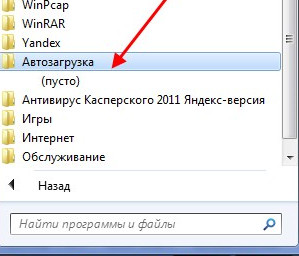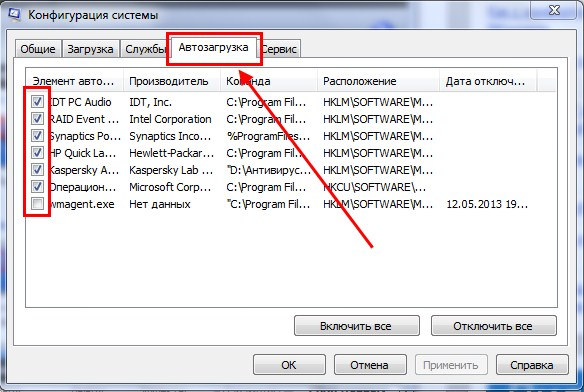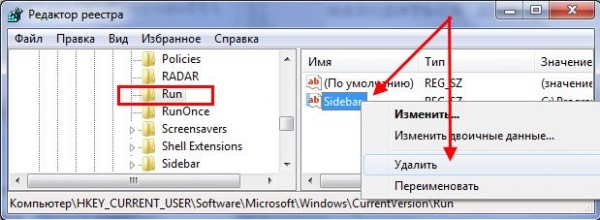17:29 Как отключить автозапуск программ в Windows 7 |
Иногда возникают ситуации, когда требуется отключить какие-то программы из автозапуска. Многие программы прописывают себя в автозапуск, и со временем, когда их там становится слишком много, они существенно замедляют старт системы. К этому следует относиться осторожно, так как, вы можете отключить программы, необходимые для работы операционной системы. Способы удаления программ из автозапуска1. Самым первым и простым способом, знакомым нам еще по Windows XP, является удаление ярлыков программ из папки автозагрузки. Перейти можно туда так: «Пуск»-«Все программы»-«Автозагрузка» Проверяем что есть в этой папке и все смело удаляем оттуда. Из этой папки можно все удалить безболезненно.
От себя хочу сказать, что я не люблю программы, стартующие вместе с системой. Мне проще нажать на ярлык и запустить программу в момент необходимости. 2. Вторым и не менее популярным способом, является использование утилиты msconfig. Вызываем ее так — «Win+R»- в строке набираем msconfig и давим на Enter или на кнопку «OK».
После запуска окна «конфигурация системы», переходите на вкладку «Автозагрузка» и видите пункты, которые можно отключить из автозагрузки. В столбце команда, если его сделать пошире, вы сможете увидеть, какая именно программа будет загружаться.
Просто снимая флажки, вы отключаете не нужные программы. Не забудьте нажать клавишу «применить», чтобы сохранить изменения. Данный способ относительно безопасен для системы, и позволяет вернуть назад в автозагрузку программы, если вы отключили их по ошибке. Но не все программы вы сможете отключить в данном окне. 3. И третий способ, на мой взгляд самый радикальный — это правка реестра. Внимание! Будьте очень осторожны! Необдуманные действия могут привести к полному краху вашей системы. Этот способ больше подходит продвинутым пользователям, знающим как править реестр и понимающим, что они делают. Заходим в реестр — «Win+R»- в строке набираем regedit и откроется окно редактора реестра. Вам потребуется открыть по очереди две ветки реестра. Компьютер\HKEY_CURRENT_USER\Software\Microsoft\Windows\CurrentVersion\Run Далее, выбираете пункт и с помощью контекстного меню (клик правой кнопкой мыши) выбираете пункт «удалить».
4. И последний способ — это использование специальных программ, которых огромное множество в интернете. И сводит к минимуму возможность падения системы. А из минусов — возможность убить систему все-таки остается, если бездумно отключить все пункты автозагрузки. Да и сама программа может работать не корректно. Если вы хотите почитать обзоры таких программ, пишите в комментариях, и я их напишу для вас. |
|
|
| Всего комментариев: 0 | |